大数据学习
–idea与maven的安装与配置
环境:
idea:ultimate 2018.3
maven:3.3.9
1.idea的安装与配置
idea下载地址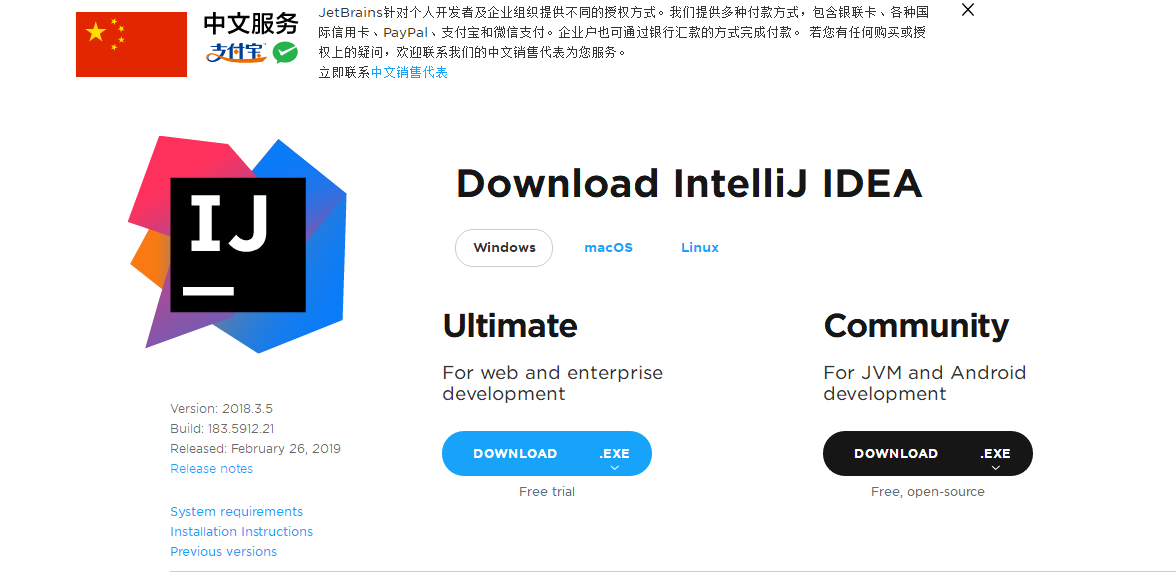
选择ultimate版本下载,这只能免费试用,所有我们需要破解,或者申请资格,我是使用学生身份申请一年的使用权
开始安装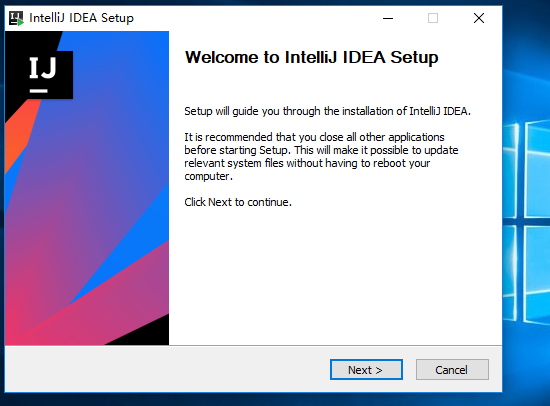
选择安装位置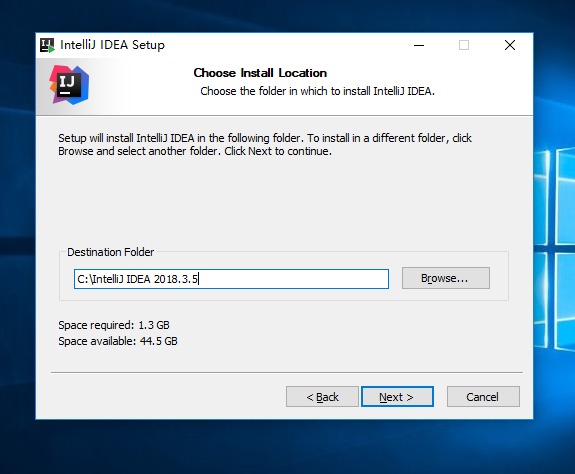
根据自己的电脑配置选择启动器位数,第一个是在桌面创建一个快捷方式,第二个是选择是否在菜单上增加Open Folder as Project功能,可√可不√,第三个是创建文件关联,可以√也可以不√,第四个如果电脑jdk环境已经配置了,可以不√,一般jdk中有jre,第五个是添加启动器目录到路径,可√可不√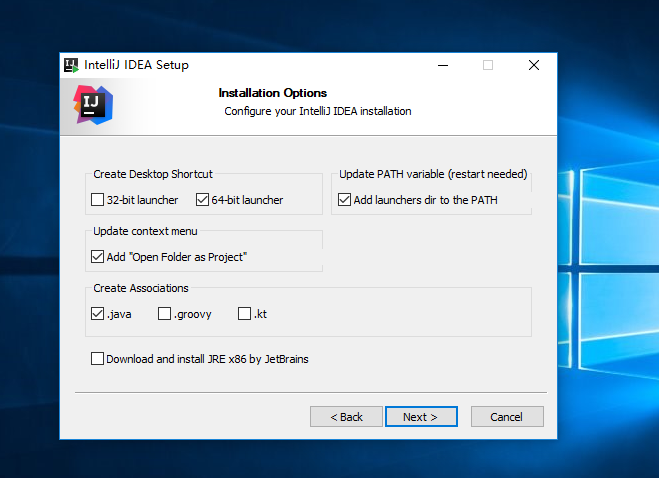
下一步,选择开始菜单的文件夹,可以是默认的JetBrains,这样你在开始菜单找J字母,可以找到这个文件夹,里面就有idea
点击Install,开始安装,等待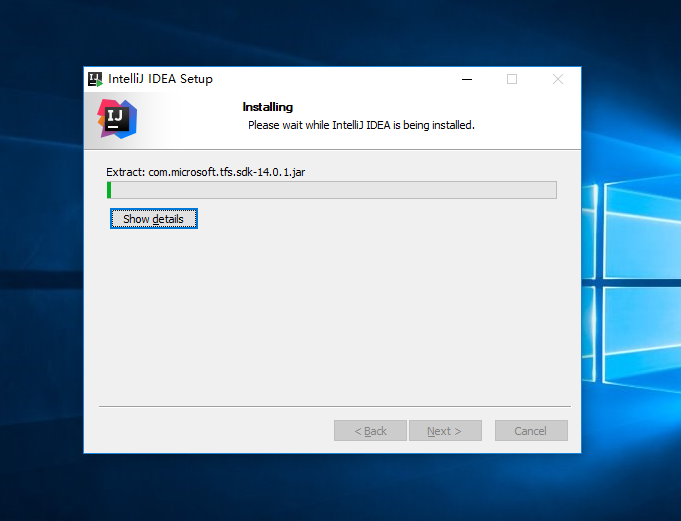
选择重启完成安装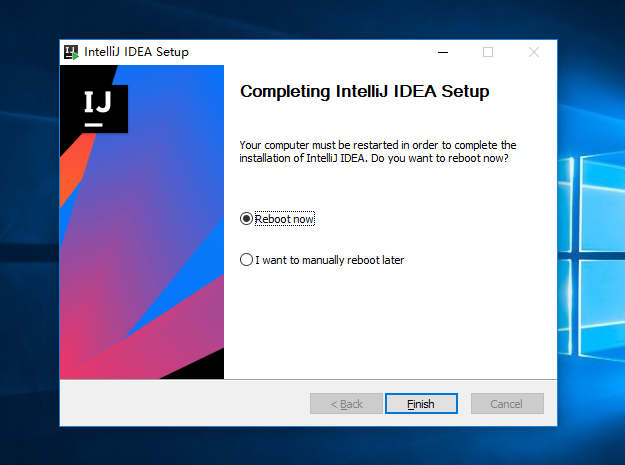
导入设置文件,但是我们是第一次安装,就选第二个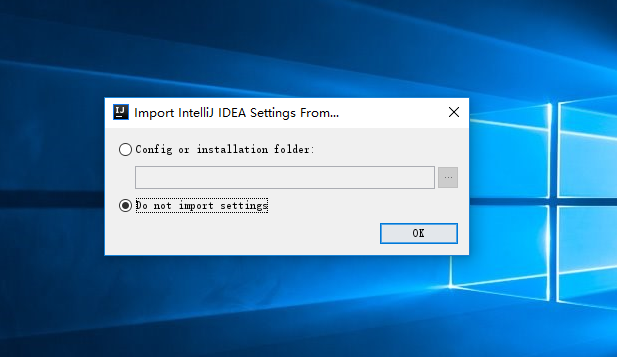
同一用户协议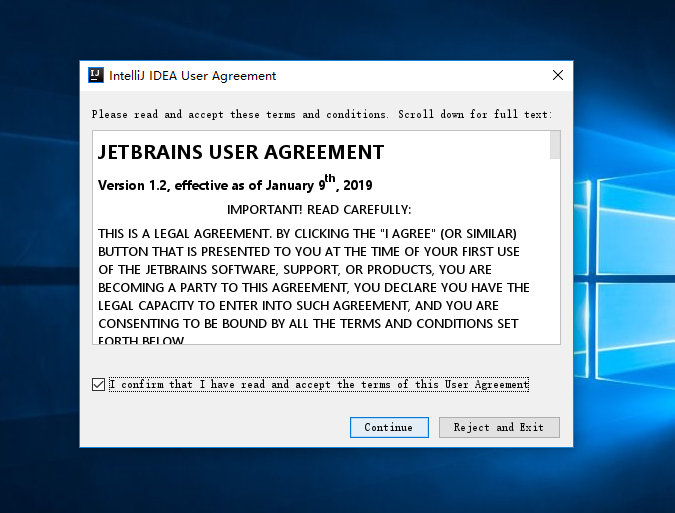
是否分享数据给JetBrains公司,可以也不可以,自己选择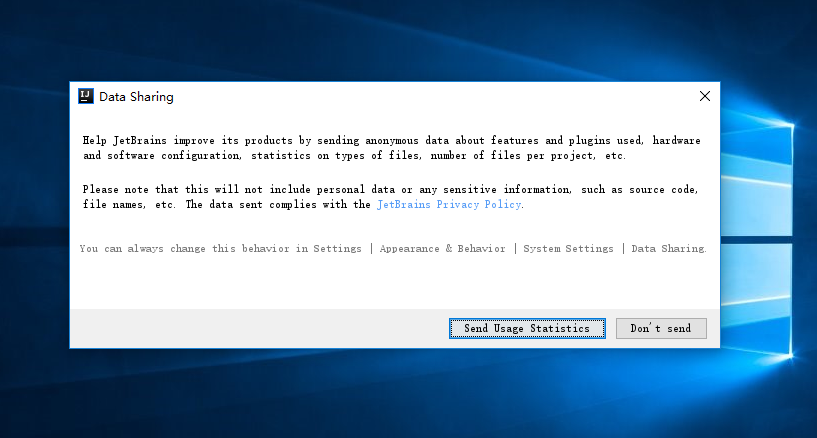
设置主题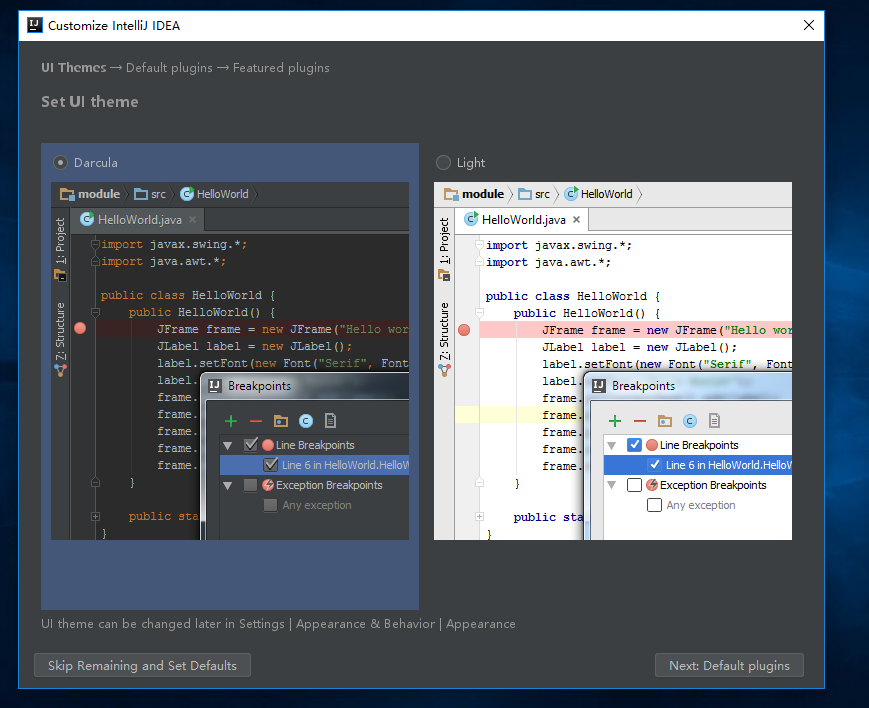
选择你要使用的功能,java默认启用了,可以直接下一步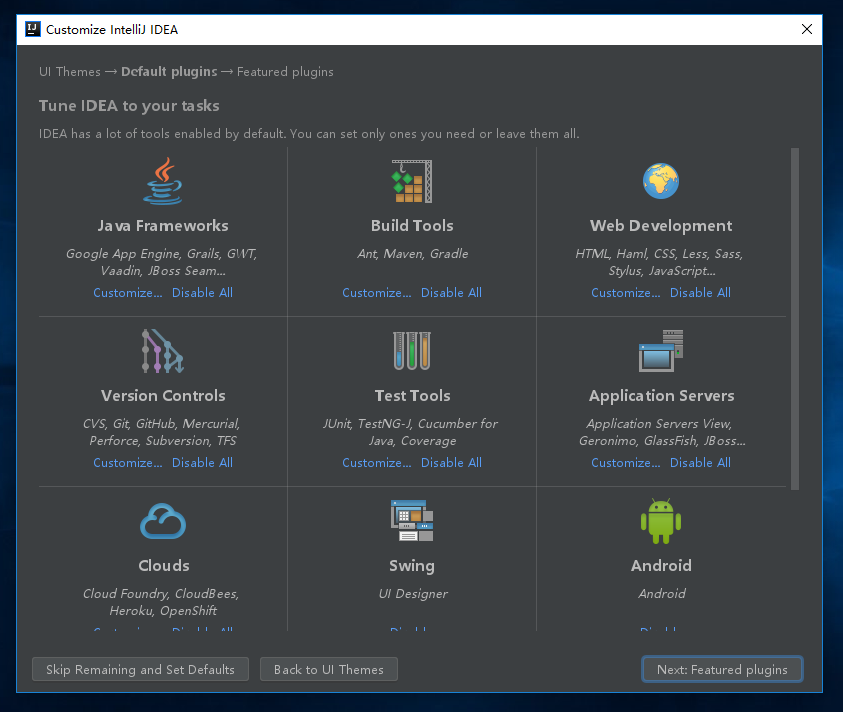
安装插件,也可以直接下一步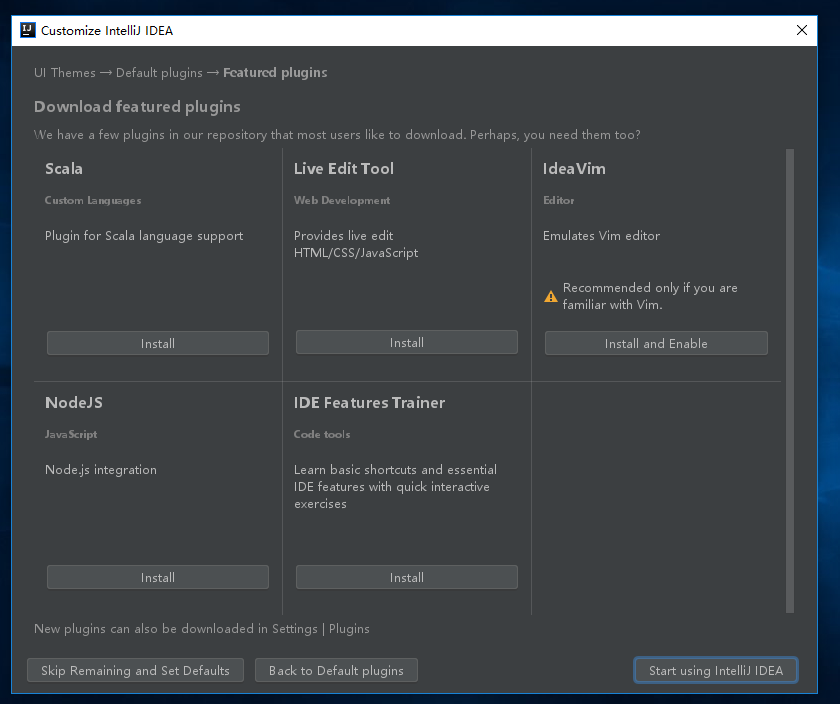
如果你购买了,可以登录账号,这里我们选择免费试用,只有30天的时间
到了这一步安装完成了,可以开始使用了
2.maven的安装与配置
maven下载地址
选择相应版本下载, 这里我们选择3.3.9版本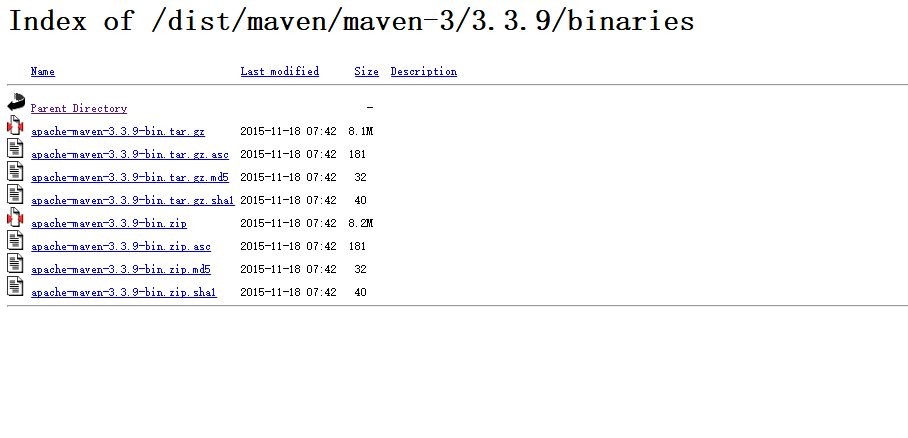
下载好了后,解压,放到自己选择的文件夹里面,下一步
环境变量的配置
右键我的电脑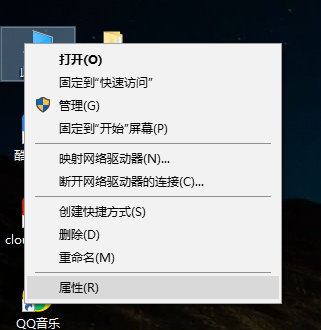
属性->高级系统设置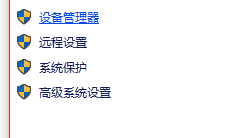
环境变量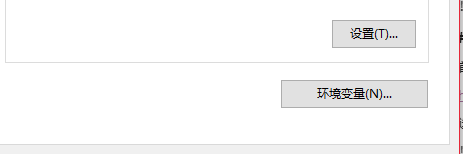
在系统变量里面新建,然后设置MAVEN_HOME= <maven根目录>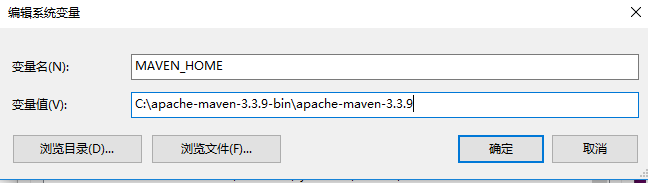
然后在Path里面新建,写上%MAVEN_HOME%\bin
确定之后,去cmd输入mvn -v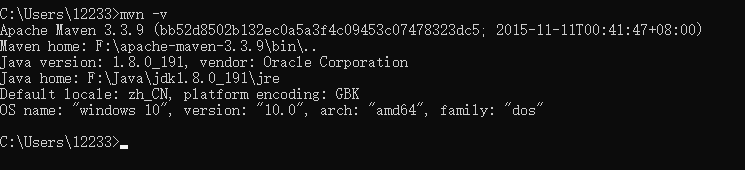
出现这个界面,说明maven配置已经完成
修改资源库
maven会自动给你下载所需要的jar包, 他默认是从apach的仓库下载,这里我们可以修改仓库,用阿里云或者其他近一点的仓库,这样下载速度会快一些,提高我们的工作效率
进入maven根目录maven->conf->setting.xml
这个文件要用notepad,或者其他编辑器打开,如果用记事本,里面的东西会很密集,这让修改起来会异常麻烦
我们找到mirrors标签,写入以下代码
<mirror>
<id>alimaven</id>
<mirrorOf>central</mirrorOf>
<name>aliyun maven</name>
<url>http://maven.aliyun.com/nexus/content/repositories/central/</url>
</mirror>

这代表我们从阿里云的maven仓库下载jar包,修改完成保存退出。

